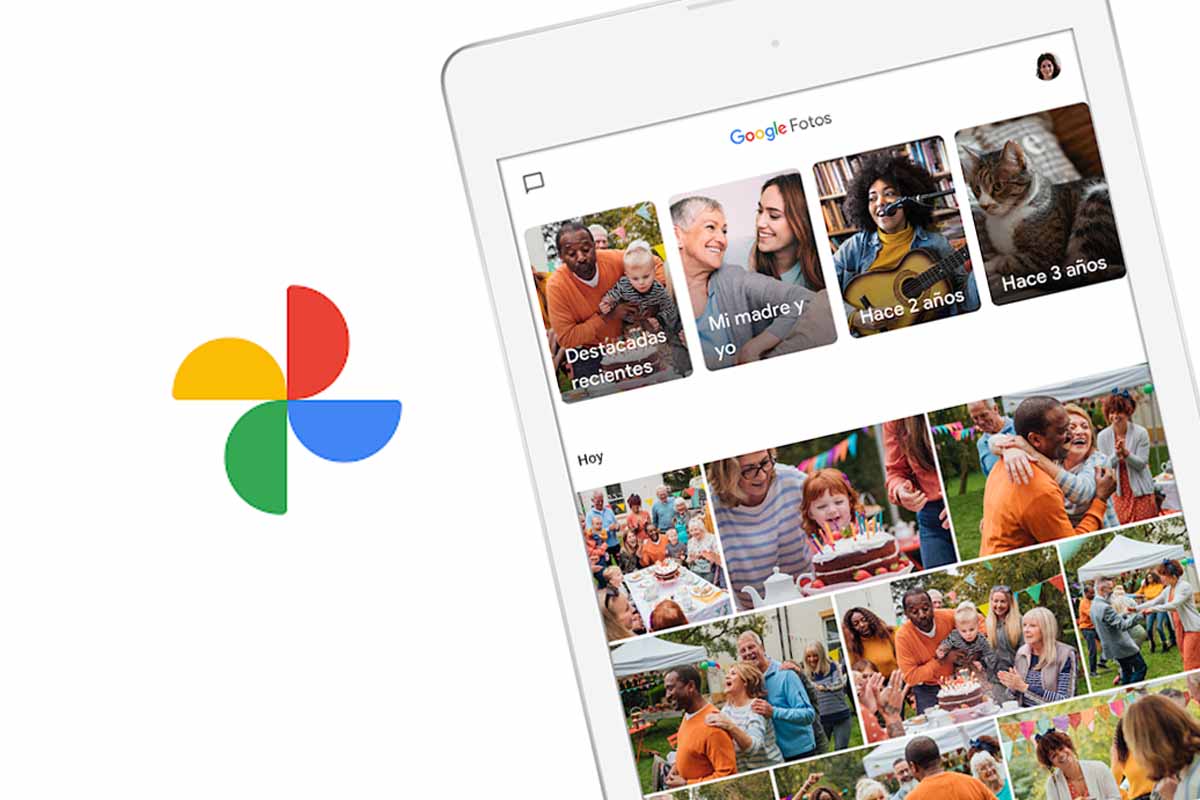
Google Fotos es una herramienta muy útil para gestionar las imágenes que tenemos guardadas en el móvil. Tiene incluidas muchas funciones interesantes entre las que está la de elaborar un collage con nuestras fotos favoritas. ¿Te gustaría saber cómo hacer un collage en Google Fotos de forma fácil y rápida? Te lo contamos.
Desde que los smartphones llegaron a nuestra vida portamos una cámara de fotos siempre encima. Así no perdemos la oportunidad de captar momentos y lugares que sirven de recuerdo de viajes o situaciones divertidas con amigos y familiares.
Google Fotos que viene por defecto en móviles con Android y que también se puede descargar para dispositivos iOS a través de la Play Store nos permite almacenar y organizar todas las fotos del teléfono. Además, incluye otras funciones que nos ayudan a gestionar y a sacarle todo el partido a las imágenes.
Si eres de los que les encanta hacer fotos y te es difícil quedarte con una sola para enmarcarla o para compartirla con tus amigos, te será muy útil hacer un collage con varias imágenes. Google Fotos tiene entre sus utilidades una que te permite seleccionar varias de tus fotografías favoritas para organizarlas y crear con ellas un collage para después enviar por correo electrónico o imprimir.
Para saber cómo hacer un collage en Google Fotos debes seguir las siguientes instrucciones: lo primero que debes hacer es abrir la aplicación y pulsar en el icono “Biblioteca” que tienes en la parte inferior derecha de la pantalla. Después verás cuatro botones en la parte superior, pulsa en el que pone “Utilidades”. Ahora en el menú “crear” deberás seleccionar “Collage”.
Se muestra ahora la galería de imágenes. Para hacer un collage en Google Fotos debes seleccionar un mínimo de 2 imágenes y un máximo de 9. Elige las que quieres incluir en el collage y después pulsa en “crear”. Automáticamente esta herramienta de Google distribuye las imágenes y crea el collage.
En la pantalla en la que se ve la vista previa del collage aparecen en la parte inferior varias herramientas: primero aparece es el botón “compartir” para que envíes tu collage por WhatsApp, correo electrónico u otra aplicación.
Tambien aparece el botón “Editar” donde podrás aplicar filtros, recortar, hacer anotaciones o cambiar la iluminación del collage. Seguidamente aparece “Lens”, un botón que nos da información ampliada sobre el collage. Por ejemplo, si tiene texto o si se busca una traducción de él o si incluye una ubicación determinada. El último botón que aparece es el de “Eliminar” para borrar lo creado si no te convence.
Cómo hacer un collage con fotos
Si ya sabes cómo hacer un collage en Google Fotos pero lo que quieres es saber saber cómo hacer un collage con fotos con otras aplicaciones móviles te mostramos aquellas que están más de moda y con las que se pueden crear collages fácilmente.
Una de las apps para collages más chulas para iOS es «Pic Collage – Editor de Fotos». Te permite crear collages para fechas señaladas, con fondos y marcos de fotos, aplicar filtros y te muestra una selección de plantillas para realizarlos.
En Android también esta la app «Foto Collage- Collage de Fotos«. La puedes descargar de la Play Store y viene con más de 100 diseños donde se pueden aplicar filtros, pegatinas o añadir texto.
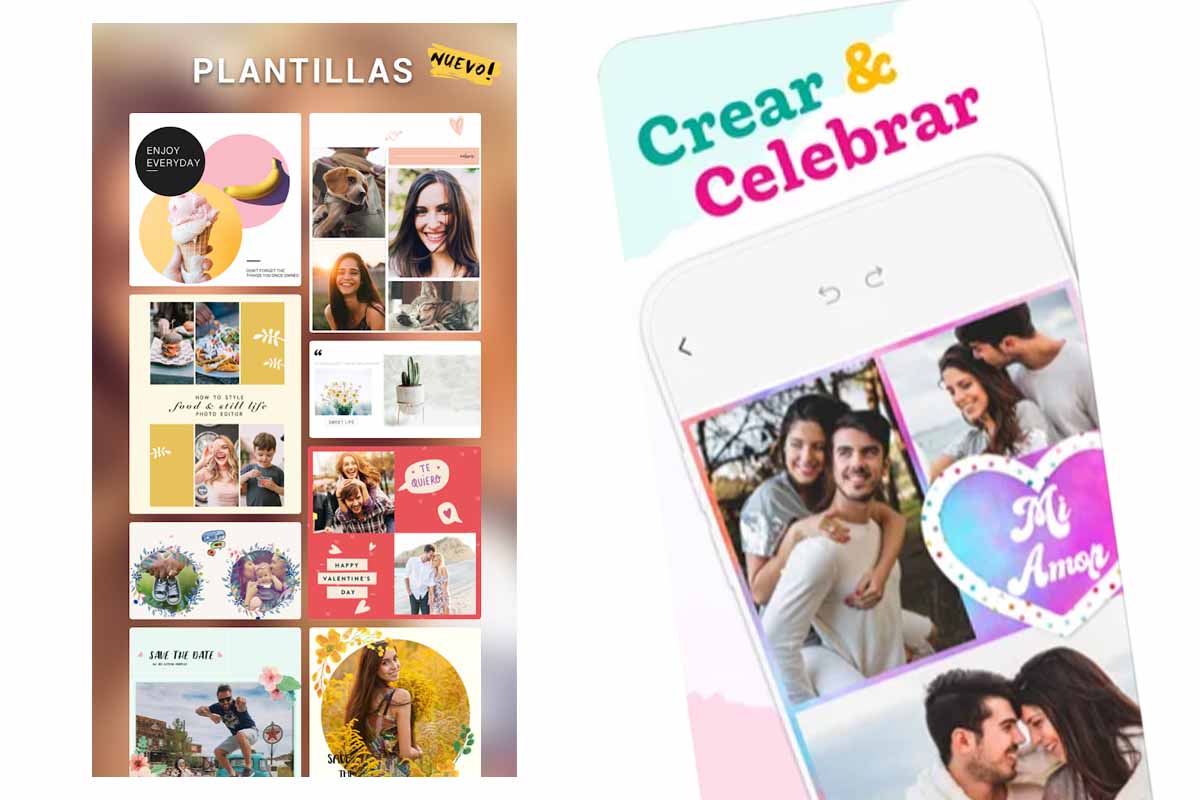
Collage de muchas fotos
Si lo que quieres es hacer un collage con muchas fotos y necesitas una aplicación para ello, puedes descargarte Fotos Editor Collage Maker para Android. La app te permite incluir hasta 20 fotos en un sólo collage siendo una de las más completas y actualizadas por todas las funciones con las que viene.
Además puedes elegir entre múltiples formatos a la hora de crear la composición, puedes añadir texto, emojis o etiquetas y te permite tambien editar cada una de las imágenes libremente, recortándolas o cambiándolas la luz, la sombra o el color.
OTROS TRUCOS PARA Google Fotos
- Cómo cerrar sesión de Google Fotos en todos los dispositivos
- Cómo descargar todas las fotos de Google Fotos a mi PC
- Cómo buscar en Google Fotos desde el móvil
- Cómo gestionar el espacio de Google Fotos ahora que no hay almacenamiento ilimitado
- Cómo eliminar fotos repetidas en Google Fotos
- Error al subir archivos en Google Fotos, ¿cómo solucionarlo?
- Cómo seleccionar todo en Google Fotos
- Cómo quitar Google Fotos de un dispositivo
- Cuál es la capacidad para guardar mis fotos en Google Fotos gratis
- Cómo guardar fotos en Google Fotos
- Cómo desinstalar Google Fotos de mi PC
- Cómo acceder y ver mis fotos de Google Fotos desde el móvil sin la app
- Cómo conseguir más espacio para Google Fotos
- Dónde guardar las fotos del móvil en la nube y gratis
- Cómo dejar de compartir fotos en Google Fotos
- Cómo hacer carpetas en Google Fotos
- ¿Se pueden guardar vídeos en Google Fotos?
- Agrupar caras no funciona en Google Fotos, ¿cómo solucionarlo?
- Cómo recuperar vídeos borrados de Google Fotos
- Cómo funciona Google Fotos: guía básica para nuevos usuarios
- Cómo ver las fotos de la nube Google Fotos en el ordenador
- Cómo guardar las fotos de Google Fotos en el ordenador
- Cómo ver fotos ocultas en Google Fotos
- Dónde están mis fotos guardadas en Google Fotos
- Cómo borrar fotos de Google Fotos sin borrarlas del móvil
- Cómo escanear fotos con el móvil gratis
- 5 alternativas a Google Fotos gratis en 2021
- Cómo hacer un álbum privado en Google Fotos
- Cómo hacer que Google Fotos no guarde mis fotos
- Cómo ver Google Fotos en una SmartTV con Android TV
- Google Fotos me aparecen fotos que no son mías, ¿cómo solucionarlo?
- Cómo crear una carpeta privada en Google Fotos
- Cómo descargar todas las fotos de Google Fotos a la vez
- Cómo desinstalar Google Fotos de un dispositivo
- Cómo aplicar efectos a tus fotos en Google Fotos
- Cómo hacer una animación GIF con tus fotos desde Google Fotos
- Cómo entrar en Google Fotos desde el ordenador
- Cómo hacer color pop en Google Fotos
- Cuál es el límite de almacenamiento de Google Fotos y cómo gestionarlo
- Cómo recuperar fotos archivadas en Google Fotos
- Cómo recuperar fotos de la nube de Google Fotos
- Cómo recuperar fotos de la papelera de Google Fotos
- Cómo entrar en mi cuenta de Google Fotos en otro móvil
- Cómo pasar fotos de Google Fotos al ordenador
- Por qué en Google Fotos me sale obteniendo fotos
- Cómo poner más privacidad en Google Fotos
- En Google Fotos no me sale la carpeta de WhatsApp: solución
- Cómo hacer una copia de seguridad en Google Fotos
- Cómo hacer un collage en Google Fotos
- Cómo hacer un vídeo en Google Fotos
- Cómo ver fotos de años anteriores en Google Fotos
- Cómo ver las fotos guardadas en Google Fotos
- Cómo recuperar fotos en Google Fotos
- Cómo saber cuántas fotos tengo en Google Fotos
- Cómo organizar fotos en Google Fotos
- Cómo liberar espacio en Google Fotos
- No puedo compartir álbum en Google Fotos
- Cómo ocultar fotos en Google Fotos
- Usa estos trucos para hacer zoom en tus vídeos de Google Fotos
- Cómo saber dónde tomaste cada foto con Google Fotos y Google Maps
- Cómo hacer tus fotos 3D con Google Fotos
- 9 trucos y consejos para exprimir al máximo Google Fotos
- Cómo sincronizar carpetas en Google Fotos
- Cómo buscar fotos duplicadas en Google Fotos
- Por qué Google Fotos no me deja descargar fotos
- Cómo borrar capturas de pantalla de Google Fotos en el móvil
- Cómo usar Google Fotos en mi móvil Huawei sin servicios de Google
- Por qué Google Fotos no carga las fotos
- Cómo dejar de sincronizar Google Fotos
- Cómo aprovechar el buscador de Google Fotos para encontrar imágenes
- Cómo saber si estoy compartiendo fotos en Google Fotos
- Cómo borrar fotos del móvil sin borrarlas de Google Fotos
- Cómo tener más espacio en Google Fotos gratis
- Cómo buscar mis fotos en Google Fotos
- Cómo borrar personas y objetos de una foto con Google Fotos
- Cómo ordenar las fotos de Google Fotos
- Cómo tener almacenamiento ilimitado y gratis de fotos al estilo Google Fotos
- ¿Merece la pena pagar por Google Fotos?
- Cómo liberar espacio en Google Fotos gratis
- Cómo eliminar objetos de una foto en Google Fotos sin gastar ni un euro





Una respuesta a “Cómo hacer un collage en Google Fotos”
Esta moy bonito